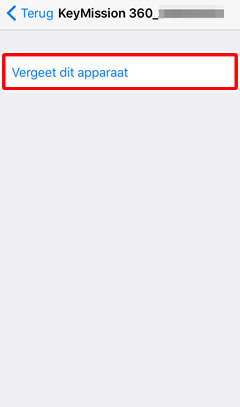- Android
- iOS
Verbinding maken met de KeyMission 360
Alvorens de foto’s op de camera kunnen worden bekeken of gedownload, moet u eerst een verbinding tot stand brengen tussen de camera en uw smartapparaat. Een Bluetooth-verbinding wordt tot stand gebracht zodra de apparaten zijn gekoppeld met behulp van SnapBridge 360/170.
Camerafirmware updaten
Zorg ervoor dat de firmware van de camera altijd up-to-date is. De meest recente versie is beschikbaar via het Nikon Download Center.
Automatisch uitschakelen
Bij standaardinstellingen schakelt de camera automatisch uit als er gedurende één minuut geen handelingen worden uitgevoerd. Totdat u volledig bekend bent met de camera en de app is het raadzaam de vertraging voor automatisch uitschakelen met 5 minuten te verlengen door 5 min. voor Camera-instellingen > Automatisch uit in het tabblad Camera van SnapBridge 360/170 te selecteren.
- Voorafgaand aan het koppelen
- Koppelen (niet-NFC-apparaten)
- Koppelen (NFC-apparaten)
- Als het koppelen mislukt
Voorafgaand aan het koppelen
Maak de camera en het smartapparaat gereed. Voordat de camera wordt gebruikt:
- Controleer of de accu voldoende opgeladen is om onverwacht uitschakelen van de camera te voorkomen.
- Schakel de vliegtuigmodus uit.
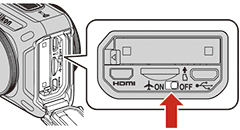
- Plaats een geheugenkaart nadat is gecontroleerd en bevestigd dat de kaart over voldoende opslagruimte beschikt.
- Controleer of de HDMI- en USB-kabels zijn losgekoppeld.
Controleer, alvorens het smartapparaat wordt gebruikt, of SnapBridge 360/170 is geïnstalleerd. Merk op dat SnapBridge 360/170 niet hetzelfde is als de SnapBridge-app; alleen SnapBridge 360/170 kan worden gebruikt met de KeyMission 360.

Koppelen (niet-NFC-apparaten)
-
Camera: controleer of de camera uit is en of het aan/uit-lampje uit is.

Als de camera aan is (d.w.z., als het aan/uit-lampje aan is), druk dan gedurende ongeveer 3 seconden op de filmknop om de camera uit te schakelen.

-
Smartapparaat: schakel Wi-Fi en Bluetooth in, maar start niet met koppelen.
-
Smartapparaat: start SnapBridge 360/170 en tik op Verbinden met camera in het tabblad Verbinding maken.
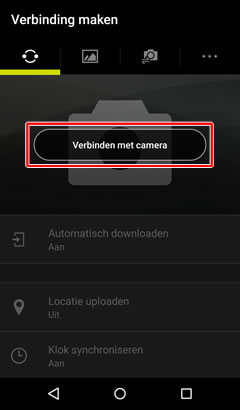
-
Smartapparaat: tik op KeyMission 360.
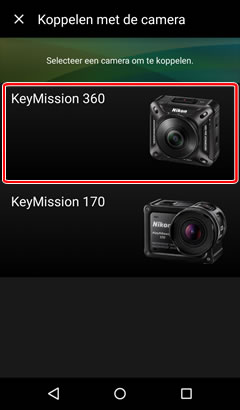
-
Smartapparaat: tik op Volgende.
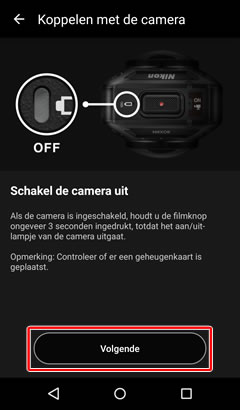
-
Camera: druk gedurende ongeveer 7 seconden op de filmknop om het koppelen te starten (na ongeveer 3 seconden wordt het opstartgeluid afgespeeld, maar negeer dit en houd de knop ingedrukt). De statuslampjes knipperen kortstondig en gelijktijdig groen en starten vervolgens afwisselend te knipperen om aan te geven dat de camera gereed is voor koppelen.
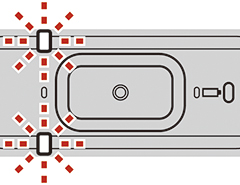
-
Smartapparaat: tik op de naam van de camera.
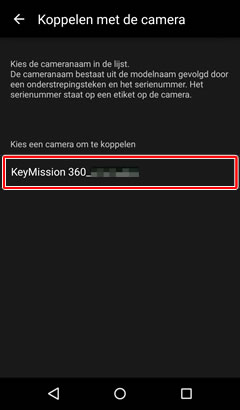
Zodra het koppelen is voltooid, maakt het smartapparaat verbinding met de camera via Bluetooth en het volgende bericht wordt weergegeven.
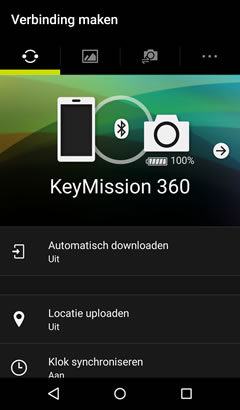
Als het koppelen niet van start gaat
Zodra de camera gereed is voor koppelen, zal het gedurende ongeveer 4 minuten wachten voordat de camera automatisch uitschakelt en het aan/uit-lampje uit gaat. Als dit gebeurt, schakel dan de camera uit en druk vervolgens gedurende ongeveer 7 seconden op de filmknop om de camera opnieuw gereed te maken voor koppelen.
Registreren voor een Nikon ID
Als u voor het eerst met een camera koppelt na het installeren van SnapBridge 360/170, dan wordt u gevraagd om te registreren voor een Nikon ID. Volg de instructies op het scherm. U kunt ook registreren of uw accountprofiel bewerken met behulp van de optie Nikon ID registreren/profiel bewerken in het tabblad Overige.
Koppelen beëindigen
Door op een van de volgende opties te tikken, wordt het koppelen beëindigd. In dat geval moet u de camera en het smartapparaat opnieuw koppelen.
- Type Wi-Fi-verbinding > Koppelen beëindigen
- Camera-instellingen > Standaardwaarden
- Camera-instellingen > Menu Netwerk > Standaardw. herstellen
Koppelen (NFC-apparaten)
-
Camera: controleer of de camera uit is en of het aan/uit-lampje uit is.

Als de camera aan is (d.w.z., als het aan/uit-lampje aan is), druk dan gedurende ongeveer 3 seconden op de filmknop om de camera uit te schakelen.

-
Smartapparaat: schakel Wi-Fi, NFC en Bluetooth in, maar start niet met koppelen.
-
Smartapparaat: sluit alle apps af die NFC gebruiken, inclusief SnapBridge 360/170, anders kan het koppelen mislukken.
-
Camera: druk gedurende ongeveer 7 seconden op de filmknop om het koppelen te starten (na ongeveer 3 seconden wordt het opstartgeluid afgespeeld, maar negeer dit en houd de knop ingedrukt). De statuslampjes knipperen kortstondig en gelijktijdig groen en starten vervolgens afwisselend te knipperen om aan te geven dat de camera gereed is voor koppelen.
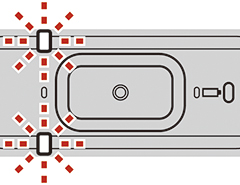
-
Smartapparaat: raak de NFC-antenne naar het camera
 logo aan (N-Mark).
logo aan (N-Mark).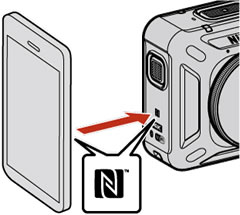
SnapBridge 360/170 wordt automatisch gestart. Tik op OK wanneer daarom wordt gevraagd om het koppelen te beginnen. Het onderstaande venster wordt weergegeven zodra het koppelen is voltooid en een Bluetooth-verbinding tot stand is gebracht.
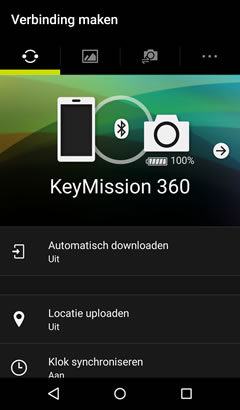
Als het koppelen niet van start gaat
Zodra de camera gereed is voor koppelen, zal het gedurende ongeveer 4 minuten wachten voordat de camera automatisch uitschakelt en het aan/uit-lampje uit gaat. Als dit gebeurt, schakel dan de camera uit en druk vervolgens gedurende ongeveer 7 seconden op de filmknop om de camera opnieuw gereed te maken voor koppelen.
Registreren voor een Nikon ID
Als u voor het eerst met een camera koppelt na het installeren van SnapBridge 360/170, dan wordt u gevraagd om te registreren voor een Nikon ID. Volg de instructies op het scherm. U kunt ook registreren of uw accountprofiel bewerken met behulp van de optie Nikon ID registreren/profiel bewerken in het tabblad Overige.
Koppelen beëindigen
Door op een van de volgende opties te tikken, wordt het koppelen beëindigd. In dat geval moet u de camera en het smartapparaat opnieuw koppelen.
- Type Wi-Fi-verbinding > Koppelen beëindigen
- Camera-instellingen > Standaardwaarden
- Camera-instellingen > Menu Netwerk > Standaardw. herstellen
Als het koppelen mislukt
Als het koppelen mislukt, druk dan gedurende ongeveer 3 seconden op de filmknop van de camera om de camera uit te schakelen en, nadat u heeft gecontroleerd of het aan/uit-lampje van de camera uit is, sluit vervolgens de SnapBridge 360/170 af en zorg ervoor dat het niet actief is op de achtergrond (de procedure verschilt per smartapparaat; zie de documentatie die is meegeleverd met uw apparaat voor meer informatie) en doe hetzelfde voor de SnapBridge-app als die momenteel actief is. Vervolgens kunt u de stappen herhalen in “Koppelen (niet-NFC-apparaten)” of “Koppelen (NFC-apparaten)” om de camera met het smartapparaat te koppelen.
Camerafirmware updaten
Zorg ervoor dat de firmware van de camera altijd up-to-date is. De meest recente versie is beschikbaar via het Nikon Download Center.
Automatisch uitschakelen
Bij standaardinstellingen schakelt de camera automatisch uit als er gedurende één minuut geen handelingen worden uitgevoerd. Totdat u volledig bekend bent met de camera en de app is het raadzaam de vertraging voor automatisch uitschakelen met 5 minuten te verlengen door 5 min. voor Camera-instellingen > Automatisch uit in het tabblad Camera van SnapBridge 360/170 te selecteren.
Voorafgaand aan het koppelen
Maak de camera en het smartapparaat gereed. Voordat de camera wordt gebruikt:
- Controleer of de accu voldoende opgeladen is om onverwacht uitschakelen van de camera te voorkomen.
- Schakel de vliegtuigmodus uit.
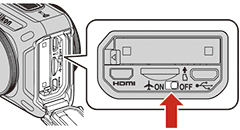
- Plaats een geheugenkaart nadat is gecontroleerd en bevestigd dat de kaart over voldoende opslagruimte beschikt.
- Controleer of de HDMI- en USB-kabels zijn losgekoppeld.
Controleer, alvorens het smartapparaat wordt gebruikt, of SnapBridge 360/170 is geïnstalleerd. Merk op dat SnapBridge 360/170 niet hetzelfde is als de SnapBridge-app; alleen SnapBridge 360/170 kan worden gebruikt met de KeyMission 360.

Koppelen
-
Camera: controleer of de camera uit is en of het aan/uit-lampje uit is.

Als de camera aan is (d.w.z., als het aan/uit-lampje aan is), druk dan gedurende ongeveer 3 seconden op de filmknop om de camera uit te schakelen.

-
Smartapparaat: schakel Wi-Fi en Bluetooth in, maar start niet met koppelen.
-
Smartapparaat: start SnapBridge 360/170 en tik op Verbinden met camera in het tabblad Verbinding maken.
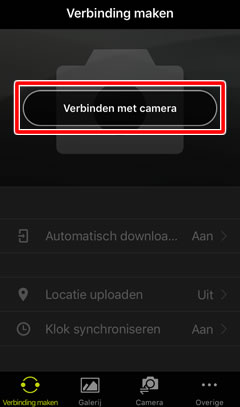
-
Smartapparaat: tik op KeyMission 360.
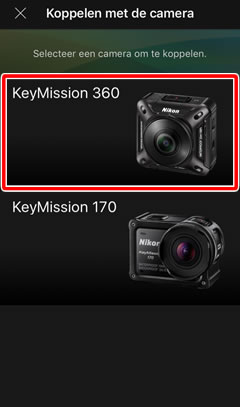
-
Smartapparaat: tik op Volgende.
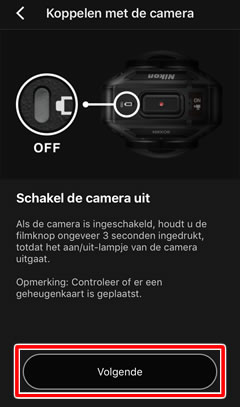
-
Camera: druk gedurende ongeveer 7 seconden op de filmknop om het koppelen te starten (na ongeveer 3 seconden wordt het opstartgeluid afgespeeld, maar negeer dit en houd de knop ingedrukt). De statuslampjes knipperen kortstondig en gelijktijdig groen en starten vervolgens afwisselend te knipperen om aan te geven dat de camera gereed is voor koppelen.
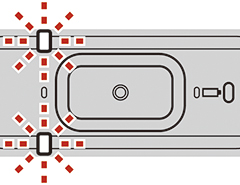
-
Smartapparaat: tik op de naam van camera.
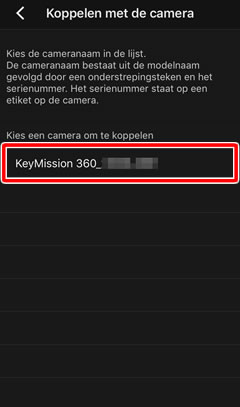
-
Smartapparaat: lees de instructies en tik op Begrepen.
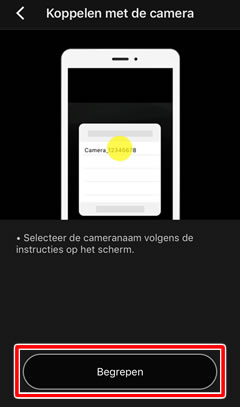
-
Smartapparaat: tik op de naam van de camera wanneer u wordt gevraagd een accessoire te selecteren (het kan soms even duren voordat de naam van de camera wordt weergegeven).
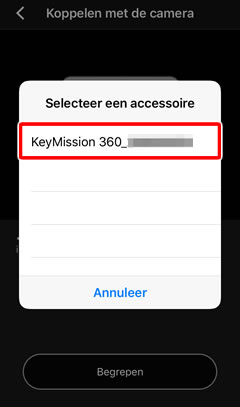
Het onderstaande venster wordt weergegeven zodra het koppelen is voltooid en een Bluetooth-verbinding tot stand is gebracht.
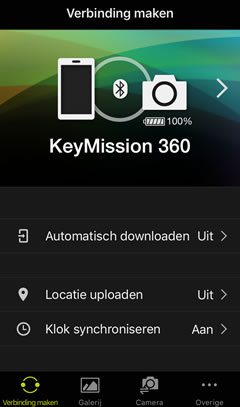
Als het koppelen niet van start gaat
Zodra de camera gereed is voor koppelen, zal het gedurende ongeveer 4 minuten wachten voordat de camera automatisch uitschakelt en het aan/uit-lampje uit gaat. Als dit optreedt, druk dan op de film- of fotoknop om de camera opnieuw te activeren en maak het nogmaals gereed voor koppelen. Als de camera niet naar stand-bystatus voor koppelen terugkeert, schakel dan de camera uit en druk gedurende ongeveer 7 seconden op de filmknop.
Registreren voor een Nikon ID
Als u voor het eerst met een camera koppelt na het installeren van SnapBridge 360/170, dan wordt u gevraagd om te registreren voor een Nikon ID. Volg de instructies op het scherm. U kunt ook registreren of uw accountprofiel bewerken met behulp van de optie Nikon ID registreren/profiel bewerken in het tabblad Overige.
Koppelen beëindigen
Door op een van de volgende opties te tikken, wordt het koppelen beëindigd. In dat geval moet u de camera en het smartapparaat opnieuw koppelen.
- Type Wi-Fi-verbinding > Koppelen beëindigen
- Camera-instellingen > Standaardwaarden
- Camera-instellingen > Menu Netwerk > Standaardw. herstellen
Als het koppelen mislukt
Als het koppelen mislukt, druk dan gedurende ongeveer 3 seconden op de filmknop van de camera om de camera uit te schakelen en zorg ervoor dat het aan/uit-lampje van de camera uit is. Sluit SnapBridge 360/170 af en controleer of het niet actief is op de achtergrond (de procedure verschilt per smartapparaat; zie de documentatie die is meegeleverd met uw apparaat voor meer informatie) en doe dan hetzelfde voor SnapBridge als het actief is, volg daarna de onderstaande stappen om de camera op uw iOS-apparaat te “vergeten”. U kunt daarna de stappen herhalen in “Koppelen” om het apparaat met uw camera te koppelen.
-
 Open de iOS Instellingen-app en tik op Bluetooth.
Open de iOS Instellingen-app en tik op Bluetooth.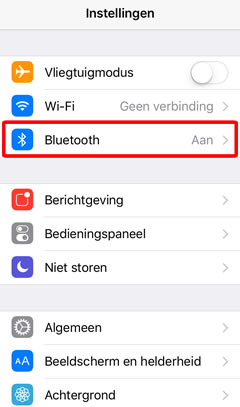
 Tik op het
Tik op het  -pictogram rechts van de cameranaam.
-pictogram rechts van de cameranaam.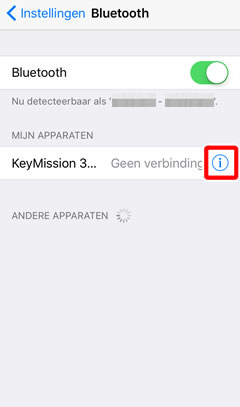
 Tik op de optie “vergeten”.
Tik op de optie “vergeten”.